把标记链接到门
在本例中,我们会:
| • | 把标记链接到门。 |
| • | 移动一个有门链接的标记,然后观察门的自动更新。 |
通过选择Gating(门操作)→Create Gates(创建门)→Create Marker(创建标记)命令,可以把标记直接创建到二维绘图上。要想更多地了解如何在二维绘图上创建一维门,请参考教程中关于使用门的相关章节。
| 1. | 请选择File(文件)标签→Open Layout(打开版面)。 |
| 2. | 请打开Tutorial Sample Data archive(教程样本数据库)中的Marker2RegionLink.fey版面。 |
该版面包括GFPSample.002文件对应的一个二维绘图和两个柱状图(图T7.7)。左上角的FSC-SSC绘图上有个门Whole Cells(所有细胞)。上方的FL1柱状图显示的是Whole Cells(所有细胞)门,并带有一个标记M1。下方的柱状图也是一个FL1的柱状图,只是它没有标记。
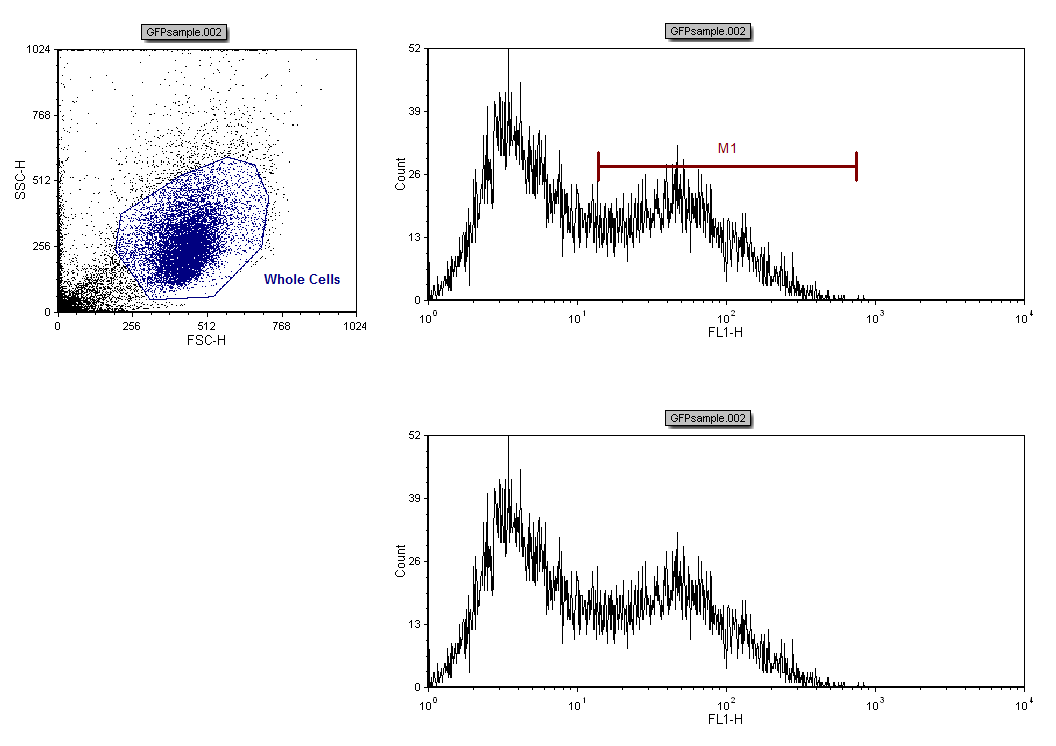
Figure T7.7 Marker2RegionLink.fey Layout
| 3. | 请右键点击右上方的、有标记M1的FL1柱状图。 |
这将调出相关的弹出菜单。
| 4. | 请从弹出菜单中选择Convert Marker to Gate(把标记转化为门)→Marker #1 (M1)(第1个标记(M1))→Convert and Link(转化和链接)(图T7.8)。 |

Figure T7.8 Converting the Marker M1 to a Gate
此时,Create New Gate(创建新门)对话框将出现,如图T7.3所示。我们将在这里为链接到标记的新门命名。
| 5. | 输入“GFP(+)”到Create a new gate named(创建一个新门名称)字段处。 |
| 6. | 点击OK(图T7.3)。 |
| 7. | 请在没有标记的右下方柱状图FL1内单击。绘图边框会变为绿色(图T7.9)。 |
| 8. | 请选择Gating(门操作)标签,如前图T7.4所示。 |
| • | 或者,选择Home(主页)标签(图T7.9)。 |
| 9. | 从Current Gate(当前门)下拉列表中选择“GFP(+)”(图T7.9)。 |
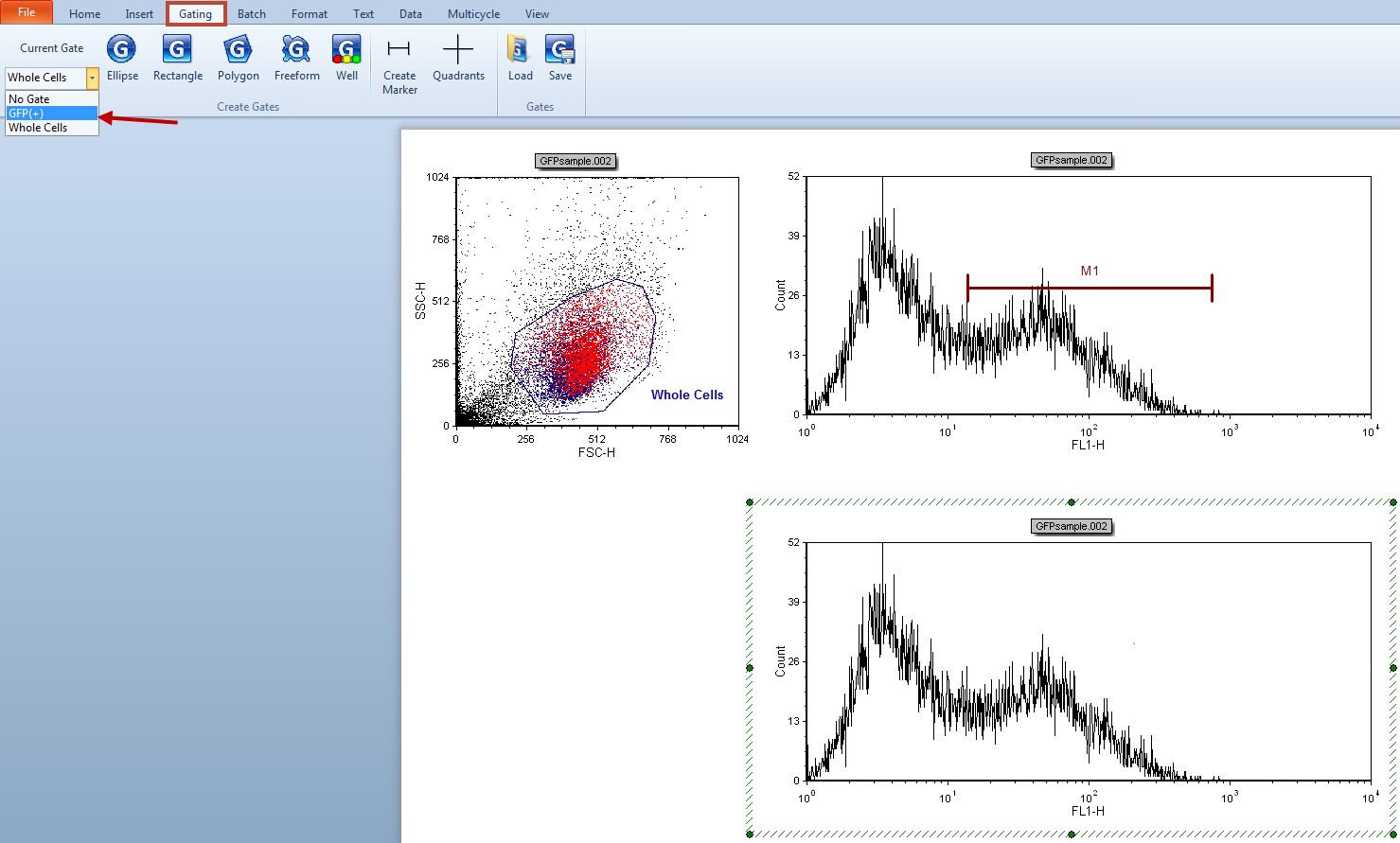
Figure T7.9 Applying the GFP(+) Gate to the Lower Right Histogram
右下方的柱状图现在只显示标记M1里有的事件(图T7.10)。
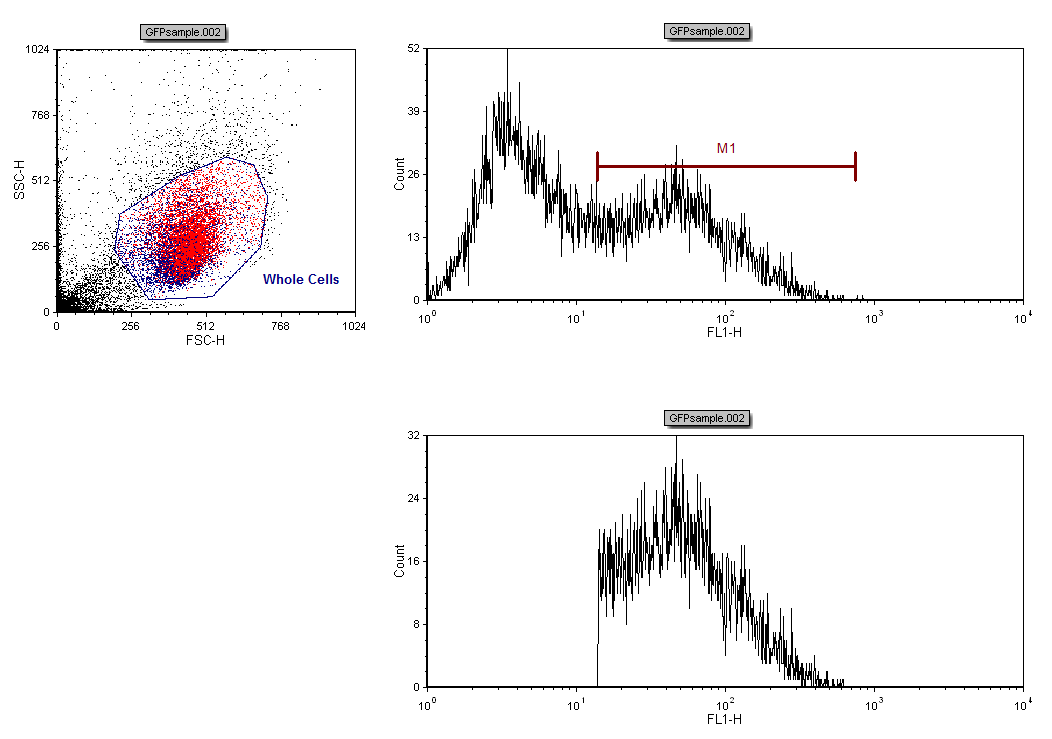
Figure T7.10 Lower Right Histogram Gated on GFP(+)
因为标记M1链接到了门,更改标记的位置也会相应地改变GFP(+)。
| 10. | 请点击版面右上方的、带有标记M1的柱状图FL1。边框又一次地变成绿色。 |
| 11. | 请在标记M1上单击,将其选中。当选中标记进行编辑时,标记将带有三个调整大小的矩形(图T7.11)。 |
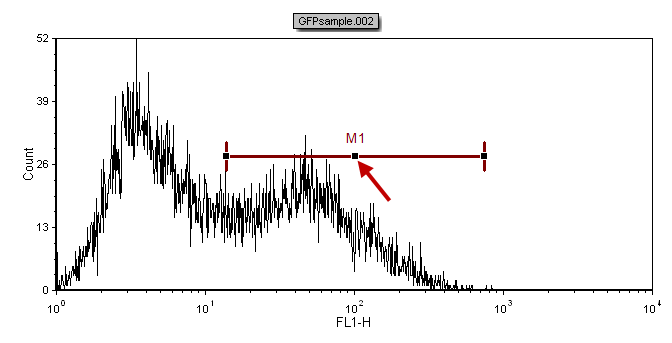
Figure T7.11 Active Marker M1 with Resizing Rectangles
| 12. | 请把鼠标移动到中间的调整大小矩形上。光标移动到正确位置上时,它会变成一个四向的箭头。 |
现在我们把整个M1标记移动到柱状图上一个新的位置。或者,我们可以通过选中标记一端将其移动来改变标记大小。
| 13. | 按下鼠标左键不放。 |
| 14. | 请把鼠标向右移(图T7.12)。 |
这时会出现指向下方的箭头,指明标记在x-轴上的对应的位置。标记上方是通道编号,指明标记的两个边界(图T7.12)。
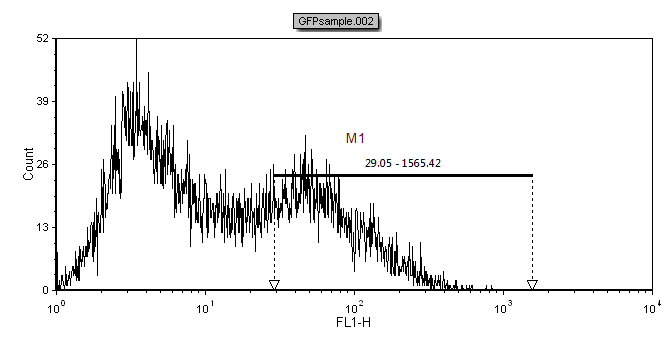
Figure T7.12 Moving Marker M1
| 15. | 标记移动到想要的位置时,请松开鼠标(图T7.12)。 |
右下方的柱状图FL1会跟着更新,来反映对M1做的更改(图T7.13)。
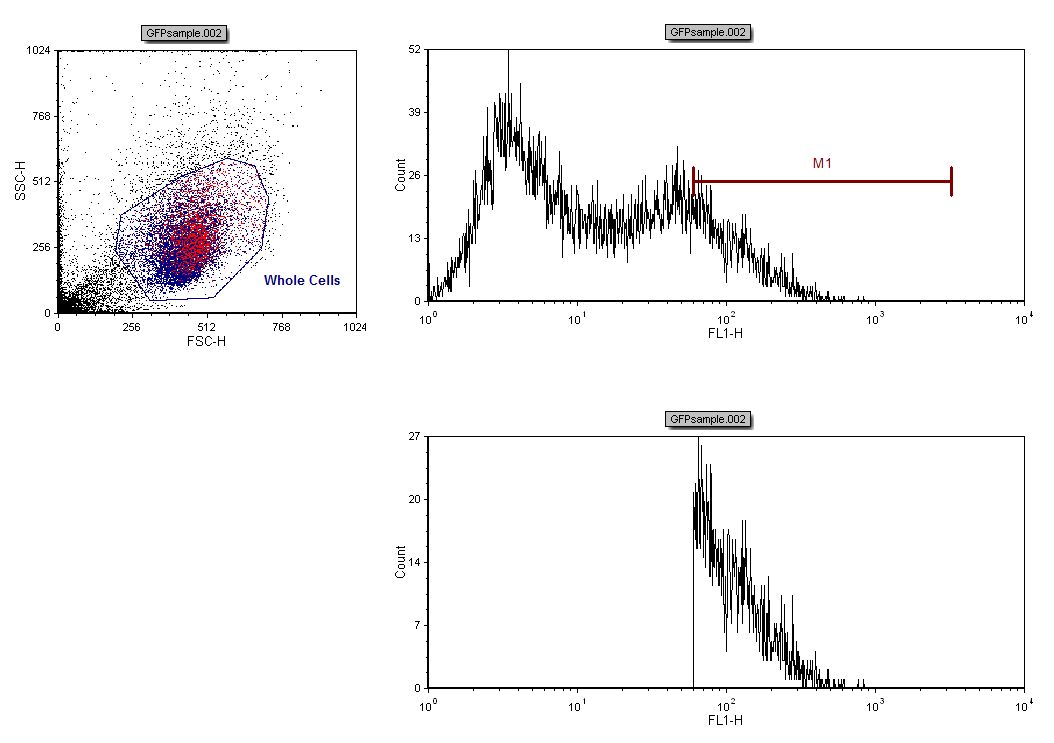
Figure T7.13 Histogram Gated on GFP(+) Updated to Reflect Changes made to Marker M1 Position
